Win8纯净版系统密码显示按钮想要关闭怎么操作 如何来吧Win8纯净版系统密码显示按钮给关闭掉
发布时间:2017-07-04 14:03:02 浏览数:
今天给大家带来Win8纯净版系统密码显示按钮想要关闭怎么操作,如何来吧Win8纯净版系统密码显示按钮给关闭掉,让您轻松解决问题。
关闭Win8纯净版系统密码显示按钮的小技巧 Win8系统密码输入可以支持明文查看,很多用户在输入复杂密码时,总是担心输错会开启密码显示功能,那么,如果关闭Win8系统显示密码显示按钮?
下面,跟小编一起来看看如何在系统之家win8企业版下关闭显示密码显示按钮。
一、同时按住Win8系统键盘Win+R键打开运行对话框,然后在运行窗口上,输入gpedit.msc命令,打开本地组策略编辑器。
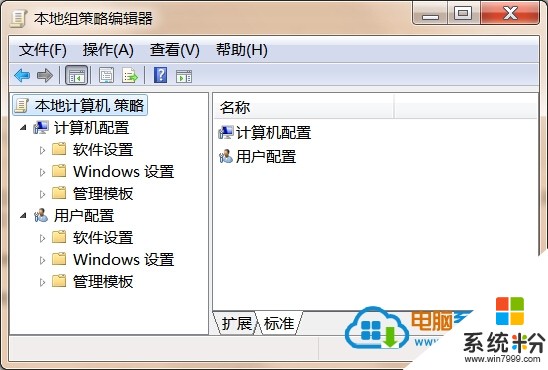
二、然后在Win8系统本地组策略编辑器上,依次展开“计算机配置”-“管理模板”-“Windows组件”-“凭据用户界面”,再选择“不显示密码显示按钮”,然后将它设置为“已启用”。
三、经过上述设置后,再打开密码输入界面,可以查看到密码显示按钮。
以上操作介绍了Win8笔记本电脑系统下载下关闭密码显示按钮的操作方法。
以上就是Win8纯净版系统密码显示按钮想要关闭怎么操作,如何来吧Win8纯净版系统密码显示按钮给关闭掉教程,希望本文中能帮您解决问题。